İPhone'da Arka Planda YouTube Nasıl Oynanır?

İPhone, kısmen yüksek performansı nedeniyle, dünyadaki en popüler akıllı telefon modelidir. Öte yandan, YouTube en yaygın sosyal medya ve video akışı platformudur. Bununla birlikte, pek çok iPhone kullanıcısı, YouTube müziğini dinleyemediklerini ve iPhone'larında aynı anda diğer etkinlikleri yapamayacaklarını söylemişlerdir. Görünüşe göre, YouTube'da arka planda YouTube nasıl oynanır hala birçok insan için bir meydan okumadır. Ve kullanıcılar iPhone'larda giderek çoklu görev moduna geçtikçe, bu yetenek daha da önem kazanacak. Bu eğiticide, iPhone'unuzda YouTube sesini arka planda çalmanın çeşitli yollarını göstereceğiz.
Yöntem 1: YouTube'u Safari ile arka planda nasıl oynanır?
Safari, iDevices için sistem tarayıcısıdır. YouTube uygulamasında bir şey oynarsanız, Ana Sayfa düğmesine bastığınızda duracaktır. Bu yüzden, müziği dinleyebilmek için, YouTube videosunu ekranınızda oynamalısınız. Safari, YouTube uygulaması için bir alternatif ve YouTube'u iPhone'da arka planda oynatmanın kolay bir çözümü.
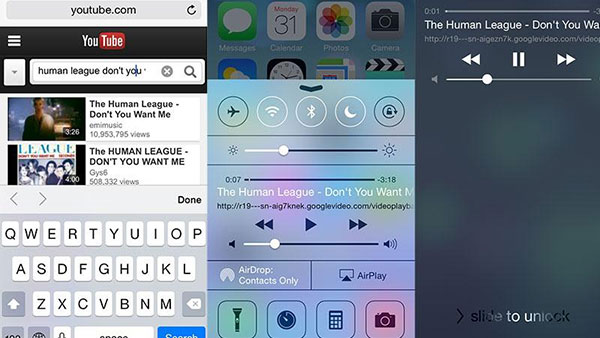
1 Adım: Safari'yi ana ekranınızdan uyar ve YouTube web sitesini ziyaret et.
2 Adım: Favori müzik videonuzu veya konuşma videonuzu arayın ve Safari'nin yerleşik oynatıcısında oynatın.
3 Adım: Home düğmesine ve iPhone ana ekranına geri döndüğünüzde video duracaktır.
4 Adım: Git kontrol Merkezi ve video oynatıcıyı bulacaksınız. Basın OYNA düğmesine, YouTube videosu tekrar arka planda oynatılacak.
Yöntem 2: YouTube'u Google Chrome ile arka planda nasıl oynanır?
Safari önceden yüklenmiş tarayıcı olsa da, ilk tercihiniz olmayabilir. Aslında, yakın zamanda yapılan bir ankete göre, Google Chrome da iPhone kullanıcıları arasında popüler bir mobil tarayıcıdır. Bu nedenle, YouTube'da iPhone'da arka planda Chrome aracılığıyla nasıl oynanacağını size anlatacağız.
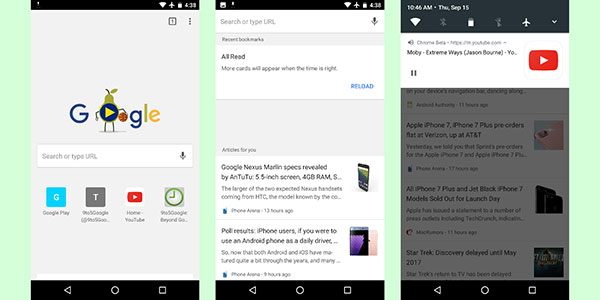
1 Adım: Chrome tarayıcınızı ana ekranda açın ve YouTube web sitesine erişin.
2 Adım: Dinlemek ve Chrome'da oynatmak istediğiniz YouTube videosunu keşfedin.
3 Adım: Ana ekran düğmesine basarak ana ekranınıza geri dönün. YouTube videosu oynatılmayı durdurur.
4 Adım: Açmak için ana ekranın altından yukarı doğru hızlıca kaydırın kontrol Merkezi. Burada medya oynatıcıyı bulabilir ve YouTube sesini arka planda çalarak OYNA buton. Kontrol Merkezi'ni kapatın, sesli arama yapmadan e-postayı kontrol edebilir, kitap okuyabilir veya alışverişe gidebilirsiniz.
Yöntem 3: YouTube Red'den YouTube arka plan sesini nasıl dinlerim?
YouTube Online Player'ın ekranda video oynatması gerektiğinde, YouTube Red abonelik hizmeti, arka planda sesin keyfini çıkarmanızı sağlar. Yani, iPhone'da arka planda YouTube oynamak için bir çözüm arıyorsanız, başka bir seçimdir.
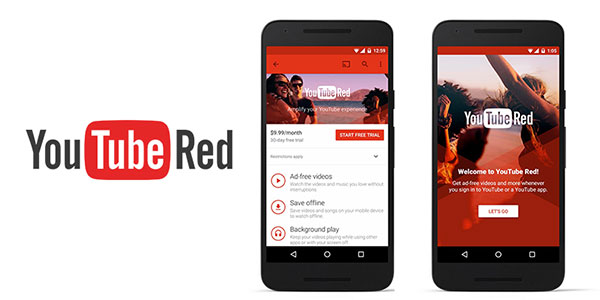
1 Adım: YouTube uygulamasını başlatın ve hesabınızda oturum açın. YouTube Red hizmetine abone olduğunuzdan emin olun.
Bir Google Play Müzik abonesiyseniz, YouTube Red'i ücretsiz olarak kullanabilirsiniz.
2 Adım: Üzerine dokunun Menü sağ üst köşedeki üç noktalı simgeyi seçin ve Ayarlar'ı seçin. Görene kadar aşağı kaydırın Arkaplan Oyna seçeneği. YouTube uygulamanıza geri dönün.
3 Adım: Bir YouTube videosu arayın ve hemen oynatın. Ana Ekran düğmesine basın; YouTube videosunun hala arka planda oynatıldığını keşfedeceksiniz.
Yöntem 4: YouTube, YTB Player ile arka planda nasıl oynanır?
Arka plan video oynatıcı, iPhone'da arka planda YouTube'un nasıl oynatılacağıyla ilgili başka bir çözümdür. Adından da anlaşılacağı gibi, arka plan video oynatıcı YouTube videosunu arka planda oynatma kapasitesine sahip bir medya oynatıcısıdır. Daha sonra diğer uygulamayı kullanabilir veya iPhone'u sesini kesmeden kilitleyebilirsiniz. YTB Player, arka plan oynatma özelliğinde yerleşik ücretsiz bir medya uygulamasıdır.
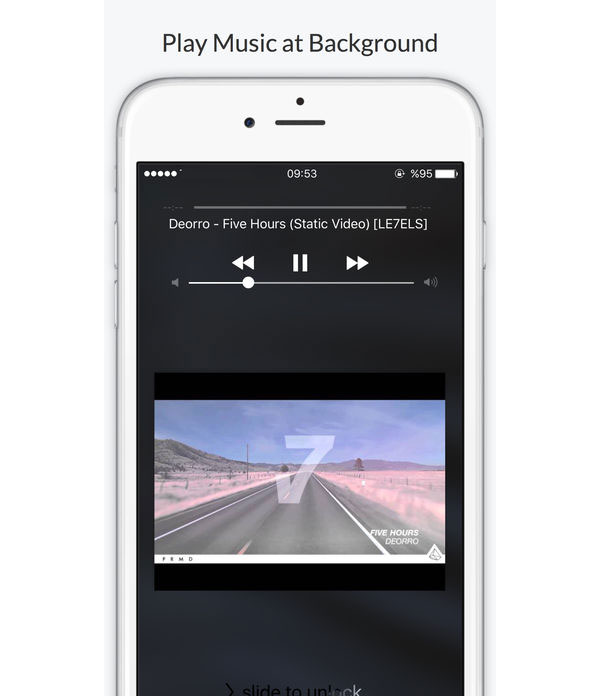
1 Adım: YTB Player'ı iPhone'unuza indirip kurun ve açın. İpucu: YTB Player, reklam destekli ücretsiz bir uygulamadır.
2 Adım: En son YouTube müzik videolarını arayüzde keşfedebilirsiniz. Veya belirli bir YouTube videosunu arama çubuğunda arayabilirsiniz.
3 Adım: Bir videoya dokunun ve reklam bitene kadar bekleyin ve video oynatılmaya başlar. Birden fazla YouTube videosundan yararlanmak istiyorsanız, Artı Oynatma listesine eklemek için her video başlığının yanındaki simge.
4 Adım: Ana Ekran düğmesine basın ve ana ekranınıza geri dönün. Ses durursa, tekrar oynayabilirsiniz kontrol Merkezi. Sonra iPhone'unuzda başka şeyler yapabilirsiniz.
Sorun giderme: YouTube hala arka planda oynatılmayacak
Yukarıdaki çözümleri denerseniz, YouTube hala arka planda oynatılmayacaktır. Aşağıdaki sorun giderme adımlarını uygulamanız gerekebilir.
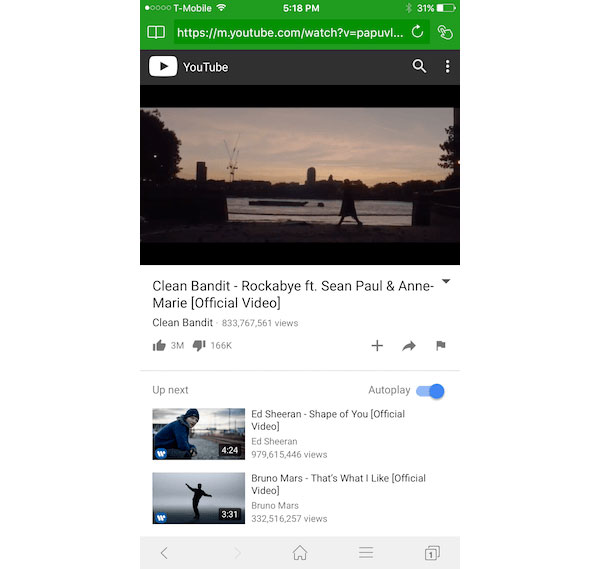
1 Adımı: iOS'un en son sürümüne güncelleyin
Safari'yi veya diğer mobil tarayıcıları kullanmanızın önemi yok; iOS işletim sisteminizle çalışması gerekir. Ayrıca, Kontrol Merkezi, YouTube'da iPhone'da nasıl oynatılacağının önemli bir rol oynar. Dolayısıyla, iPhone'unuzu en son iOS sürümüne güncellemeniz gerekir. Git Ayarlar-> Yazılım Güncelleme ve en son iOS sürümünü yüklemek için ekrandaki talimatları izleyin.
2 Adımı: Başka bir mobil tarayıcı kullanın
Safari ve Google Chrome iPhone'unuzda çalışmıyorsa, Firefox'u veya diğer tarayıcıları deneyebilirsiniz.
3 Adımı: YouTube'un eski sürümünü deneyin
YouTube web sitesinin yeni sürümü, tarayıcınızın çevrimiçi videoları arka planda oynatmasını önleyebilir. YouTube web sitesinin eski sürümü olan m.youtube.com adresini girebilirsiniz.
4 Adımı: Sesi Kontrol Merkezi'nde tekrar oynatın
Ses durduğunda, Kontrol Merkezi'ne gidebilir, sağa doğru hızlıca kaydırabilir ve OYNA tekrar oynamaya başlamak için. Bazen, bildirimler ses çalmayı kesebilir.
Sonuç
Bu eğiticide, iPhone'da arka planda YouTube oynamak için yöntemler gösterdik. Gördüğünüz gibi, arka planda en sevdiğiniz müzik videosunun keyfini çıkarmanın en az dört yolu vardır. Hepsinin kendine özgü avantajları var. Safari, YouTube videosunu iPhone arka planda oynatmanın en kolay yoludur. Ve herhangi bir uygulama yüklemeniz gerekmez. Google Chrome, iPhone kilit ekranında YouTube sesini dinlemek için başka bir seçenektir. YouTube Red veya Google Play Müzik abonesiyseniz, videoları YouTube uygulamasında arka plan modunda oynatabilirsiniz. Elbette, bazı üçüncü taraf medya oynatıcıları, YouTube videolarını iPhone arka planda, YTB Player gibi oynatma kapasitesine sahiptir. YouTube'un iPhone arka planında nasıl oynanacağıyla ilgili başka sorularınız varsa, yorumlarda daha fazla ayrıntı paylaşın.







